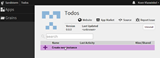Sett opp Cacti på Debian Jessie
Introduksjon Cacti er et åpen kildekode overvåkings- og grafverktøy som er fullt basert på RRD-data. Gjennom Cacti kan du overvåke nesten alle typer enheter
Hvis du har mange høyoppløselige bilder lagret på Linux-datamaskinen din, kan det hende at du går tom for lagringsplass på grunn av den store mengden diskplass som brukes av fotobiblioteket ditt. I dette tilfellet ser du kanskje etter en løsning som lar deg komprimere disse bildene for å spare diskplass uten å påvirke kvaliteten.
Videre tillater tradisjonelle komprimeringsløsninger ofte å komprimere bildefiler én etter én, noe som kan være en ganske tungvint og tidkrevende prosess. Derfor kan det være en god idé å komprimere bildene dine i grupper for å spare tid og krefter.
Det er der jpegoptimog OptiPNGkommer godt med. Begge jpegoptimog OptiPNGer kommandolinjebaserte verktøy som kan brukes til å optimalisere og komprimere bilder i grupper uten å påvirke deres opprinnelige kvalitet (også kjent som tapsfri komprimering). Jpegoptimhåndterer JPEG-filer mens de OptiPNGbehandler bilder i formatene PNG, BMP, GIF, PNM og TIFF.
La oss gå over prosessen med å installere jpegoptimog OptiPNGkomprimere bilder i Linux ved å bruke kommandolinjen.
Merk : Denne opplæringen forutsetter at du bruker en ikke-rootbruker med sudoprivilegier.
På CentOS eller andre RPM-baserte Linux-distribusjoner:
sudo yum install epel-release
sudo yum install jpegoptim optipng
På Debian eller andre APT-baserte Linux-distribusjoner:
sudo apt-get install jpegoptim optipng
I dette eksemplet er de originale JPEG-filene (.jpg) lagret ~/jpeg.
a) Hvis du vil komprimere en enkelt fil, la oss si at example.jpgdu bruker kommandoen nedenfor:
cd ~/jpeg
jpegoptim example.jpg
Merk : Originalen example.jpgvil bli erstattet med en komprimert versjon som standard.
b) Hvis du vil komprimere alle .jpg-filer i kildekatalogen:
cd ~/jpeg
jpegoptim *.jpg
Alle originalfilene vil bli overskrevet og erstattet med den komprimerte versjonen.
c) Hvis du ønsker å beholde de originale filene, kan du spesifisere en målkatalog for å lagre den komprimerte versjonen som følger:
cd ~/jpeg
mkdir optim
jpegoptim *.jpg -d ~/jpeg/optim
d) For mer informasjon om hvordan du bruker jpegoptimkommandoen, kan du bruke -hflagget til å se hjelpefilen:
jpegoptim -h
Akkurat som jpegoptim, OptiPNGvil overskrive de originale filene og erstatte deretter med den komprimerte versjonen i kildekatalogen som standard. I mellomtiden vil for BMP-, GIF-, PNM- og TIFF-filer OptiPNGgenerere en optimalisert .png-versjon av filen med samme navn, og de originale filene blir stående. Disse filene må fjernes manuelt etter at komprimeringsprosessen er fullført.
Nedenfor er noen eksempler på hvordan du bruker OptiPNGtapsfri komprimering på bildene dine:
I dette eksemplet er de originale JPEG-filene (.jpg) lagret ~/pic.
a) Hvis du vil komprimere en enkelt fil, la oss si at example.pngdu bruker kommandoen nedenfor:
cd ~/pic
optipng example.png
Merk : Den opprinnelige example.pngfilen vil bli erstattet med en optimalisert versjon.
b) Optimaliser en .bmp-fil example.bmp:
cd ~/pic
optipng example.bmp
En navngitt fil example.pngopprettes i kildekatalogen mens originalen example.bmpforblir i takt.
c) Hvis du vil komprimere alle .png-filer i kildekatalogen:
cd ~/pic
optipng *.png
Alle originalfilene vil bli overskrevet og erstattet med den komprimerte versjonen.
d) Hvis du foretrekker å beholde originalfilene i takt, kan du gjøre det ved å bruke -keepflagget som følger:
cd ~/pic
optipng -keep *.png
De originale filene forblir i takt og suffiksert med en .bak. For eksempel example.png.bak.
e) Hvis du ønsker å beholde de originale filene, kan du spesifisere en målkatalog for å lagre den komprimerte versjonen som følger:
cd ~/pic
optipng -dir ~/pic/optim *.png
Alle originalfilene vil forbli i takt i kildekatalogen mens den komprimerte versjonen lagres i målkatalogen.
f) For mer informasjon om hvordan du bruker OptiPNGkommandoen, kan du bruke -hflagget til å se hjelpefilen:
optipng -h
Dette avslutter veiledningen vår.
Introduksjon Cacti er et åpen kildekode overvåkings- og grafverktøy som er fullt basert på RRD-data. Gjennom Cacti kan du overvåke nesten alle typer enheter
Introduksjon Lets Encrypt er en sertifikatmyndighetstjeneste som tilbyr gratis TLS/SSL-sertifikater. Installasjonsprosessen forenkles av Certbot,
Bruker du et annet system? Denne opplæringen viser deg hvordan du installerer gruppevaren iRedMail på en ny installasjon av Debian Wheezy. Du bør bruke en serve
1. Virtualmin/Webmin Virtualmin er et kraftig og fleksibelt kontrollpanel for webhotell for Linux- og UNIX-systemer basert på den velkjente Open Source-nettbasen
Skjerm er et program som tillater flere bruk av terminalsesjoner i ett vindu. Dette lar deg simulere flere terminalvinduer der det ma
Introduksjon Logrotate er et Linux-verktøy som forenkler administrasjonen av loggfiler. Den kjører vanligvis en gang om dagen via en cron-jobb, og administrerer loggbasen
Bruker du et annet system? Docker er en applikasjon som gjør det mulig å distribuere programmer som kjøres som containere. Det ble skrevet i det populære Go-programmet
Hva er Dirty Cow (CVE-2016-5195)? Dirty Cow-sårbarheten utnyttes gjennom hvordan Linux behandler kode. Det gjør det mulig for en uprivilegert bruker å gai
Å ha bare én bruker, som er root, kan være farlig. Så la oss fikse det. Vultr gir oss friheten til å gjøre som vi vil med våre brukere og våre servere
Adminer er et lett alternativ til phpMyAdmin. Til sammenligning er dens totale pakkestørrelse 400 KB, mot 4,2 MB med phpMyAdmin. I motsetning til phpMyAdmin, som
Bruker du et annet system? GoAccess er en åpen kildekode-nettlogganalysator. Du kan bruke den til analyse av logger på sanntidsbasis i enten terminalen eller
Denne artikkelen er en del av en todelt serie om installasjon og konfigurering av Nagios på Ubuntu 14.04. Del 1: Nagios Server Del 2: Oversikt over ekstern vert Nagio
Vultr-servere kan ikke distribueres med tidssonen/datoen/klokkeslettet du trenger på serveren din. Heldigvis kan vi manuelt stille inn tidssonen for å forhindre problemer
Denne artikkelen vil lede deg gjennom distribusjon av Meteor-appen din til en Vultr VPS som kjører Ubuntu 14.04. Det kan også fungere på andre Linux-distribusjoner (forsøk a
Introduksjon Linux-funksjoner er spesielle attributter i Linux-kjernen som gir prosesser og binære kjørbare spesifikke rettigheter som er normale
Noen arkitekturer med høy tilgjengelighet krever en flytende IP-adresse. Denne funksjonaliteten er tilgjengelig på Vultr-plattformen når privat nettverk har bee
Innledning Enkelte scenarier krever at du oppretter brukere med lese- og skrivetilgang til en enkelt katalog kun via FTP. Denne artikkelen vil vise deg hvordan t
Node.js-applikasjoner er populære for deres evne til å skalere. Å kjøre flere samtidige prosesser på flere servere gir lavere ventetid og større oppetid
Bruker du et annet system? LibreNMS er et fullverdig åpen kildekode-nettverksovervåkingssystem. Den bruker SNMP for å hente data fra forskjellige enheter. En variant
For DHCP-brukere kan det hende du trenger å redigere /etc/resolv.conf for å bruke andre navneservere. Deretter, etter en periode (eller etter en omstart av systemet)
Kunstig intelligens er ikke i fremtiden, det er her akkurat i nåtiden I denne bloggen Les hvordan kunstig intelligens-applikasjoner har påvirket ulike sektorer.
Er du også et offer for DDOS-angrep og forvirret over forebyggingsmetodene? Les denne artikkelen for å løse spørsmålene dine.
Du har kanskje hørt at hackere tjener mye penger, men har du noen gang lurt på hvordan tjener de den slags penger? la oss diskutere.
Vil du se revolusjonerende oppfinnelser fra Google og hvordan disse oppfinnelsene forandret livet til alle mennesker i dag? Les deretter til bloggen for å se oppfinnelser fra Google.
Konseptet med selvkjørende biler som skal ut på veiene ved hjelp av kunstig intelligens er en drøm vi har hatt en stund nå. Men til tross for flere løfter, er de ingen steder å se. Les denne bloggen for å lære mer...
Ettersom vitenskapen utvikler seg raskt og tar over mye av innsatsen vår, øker også risikoen for å utsette oss for en uforklarlig singularitet. Les hva singularitet kan bety for oss.
Lagringsmetodene for dataene har vært i utvikling kan være siden fødselen av dataene. Denne bloggen dekker utviklingen av datalagring på grunnlag av en infografikk.
Les bloggen for å kjenne ulike lag i Big Data Architecture og deres funksjoner på den enkleste måten.
I denne digitaldrevne verden har smarthusenheter blitt en avgjørende del av livet. Her er noen fantastiske fordeler med smarthusenheter om hvordan de gjør livet vårt verdt å leve og enklere.
Nylig lanserte Apple macOS Catalina 10.15.4 en tilleggsoppdatering for å fikse problemer, men det ser ut til at oppdateringen forårsaker flere problemer som fører til muring av mac-maskiner. Les denne artikkelen for å lære mer